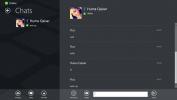Ako opraviť chybu ERR_CONNECTION_REFUSED v prehliadači Chrome
Prehliadač Chrome prestane otvárať určité domény bez upozornenia. Otvorí všetko ostatné, ale odmietne otvoriť jednu alebo niekoľko domén. Ak prehliadač Chrome nedokáže otvoriť doménu, zobrazí sa chyba ERR_CONNECTION_REFUSED. Táto chyba vám veľmi nehovorí o probléme. Môže sa zobraziť pre domény, ako je YouTube. Aj keď ste v minulosti navštívili doménu bez problémov, prehliadač Chrome ju odmietne otvoriť. Jednoduchým riešením je použitie siete VPN, ale ak sme úprimní, nejde o riešenie. Ak chcete v prehliadači Chrome opraviť chybu ERR_CONNECTION_REFUSED, musíte trochu vyčistiť. Tu je návod, ako problém vyriešiť.
ERR_CONNECTION_REFUSED sa objaví náhodne. Nehovorí o tom, ktorú doménu odmietne načítať. Pre mňa to vždy bolo YouTube.

Skontrolujte, či je web nefunkčný
Skôr ako začnete riešiť problémy, uistite sa, že na webových stránkach nedošlo k výpadku. Najjednoduchší spôsob kontroly je použitie aplikácie s názvom Down pre všetkých alebo len pre mňa. Prilepte webovú adresu, ktorú prehliadač Chrome neotvorí, a skontrolujte, či je k dispozícii. Ak je všetko v poriadku, je čas začať riešiť problémy.

Navštívte dole pre každého alebo len pre mňa
Obnovte si smerovač WiFi
Toto je najmenej technické riešenie tohto problému, ale má nízku mieru úspešnosti. Ak chcete resetovať smerovač WiFi, stlačte a podržte tlačidlo napájania na zariadení na desať sekúnd. Uvoľnite to. Wi-Fi sa vypne. Počkajte ďalších 10 sekúnd a potom ho znova zapnite. Skontrolujte, či prehliadač Chrome teraz načíta doménu. Ak to nepomohlo, je na čase vyhrnúť si rukávy.
Vyprázdnenie servera DNS
Otvorte príkazový riadok s administrátorskými právami. Spustite nasledujúci príkaz. Dokončenie procesu trvá niekoľko sekúnd a bude vám oznámené, kedy bola vyrovnávacia pamäť DNS úspešne vymazaná. Reštartujte systém a skúste znova otvoriť doménu. Ak to stále nefunguje, skúste ďalšie riešenie.
ipconfig / flushdns
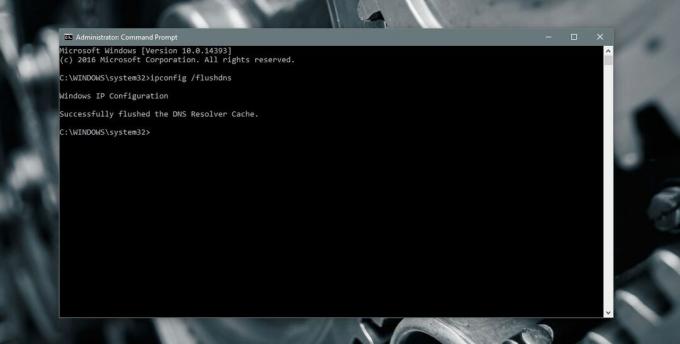
Obnoviť IP a DHCP
Otvorte príkazový riadok s administrátorskými právami a spustite nasledujúci príkaz. Obnoví sa tým vaša adresa IP a DHCP. Môže vás to na chvíľu odpojiť od vašej siete Wi-Fi, ale o to sa nemusíte obávať. Spustite príkaz a počkajte, kým sa systém Windows znova pripojí k vašej sieti. Skontrolujte, či prehliadač Chrome načíta doménu.
ipconfig / restore
Pohľad na chybu ERR_CONNECTION_REFUSED
Prehliadač Chrome môže túto chybu zobraziť z mnohých dôvodov. Tento príspevok sa zaoberá konkrétne tým, keď odmietne otvoriť konkrétnu doménu, ktorú ste inak mohli otvoriť bez akýchkoľvek problémov v minulosti. Ak ste nainštalovali nové rozšírenie, novú aplikáciu VPN alebo proxy alebo antivírusový program, môžu byť za túto chybu zodpovední aj oni. Ak vyššie uvedené riešenia nefungujú, skúste ich vypnúť. Ak problém vyriešite vypnutím jednej z týchto aplikácií, príčinou sú dané aplikácie.
Táto chyba, hoci sa zobrazuje v prehliadači Chrome, sa neobmedzuje iba na prehliadač. Keď sa táto chyba zobrazí v prehliadači Chrome, nájdete ďalšie počítače vo vašej sieti, ktoré danú doménu nemôžu otvoriť. Podobne nebudete môcť otvoriť doménu v žiadnom inom prehliadači, s jedinou výnimkou; Safari na iOS.
Dobrou správou je, že ak v počítači odstránite chybu prehliadača Chrome, bude vyriešená pre všetkých vo vašej sieti. Bude vyriešený aj pre všetky ostatné prehliadače. To nám hovorí, že nejde o problém prehliadača Chrome. Súvisí to s vašou konfiguráciou DNS alebo DHCP.
Vyhľadanie
Posledné Príspevky
IM + pre Windows 8: Správa viacerých chatových služieb pod jednou kapotou
Prihlásenie do rôznych chatových služieb a účtov sociálnych médií m...
CoffeeZip pre Windows ponúka pôsobivú podporu formátu archívu
Reputácia 7-zip v žánri archívu súborov hovorí sama za seba. Nástro...
Spustiť viac aplikácií v systéme Windows 7 so Starter
Minulý rok pokryli sme tip, ktorý užívateľovi Windows umožňuje spúš...